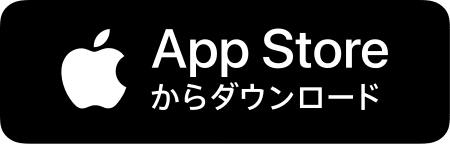初期設定ガイド (はじめてログインするお客さま)
初期設定について
お取引を始める前に、以下の手順に沿って初期設定を行ってください。
※ 初期設定完了後、ATMなどでキャッシュカードをご利用いただくことが可能となります。
※ 初期設定は取引アプリでは行えません。Webサイトよりお手続きください。
-
STEP1
「ログイン」をクリック

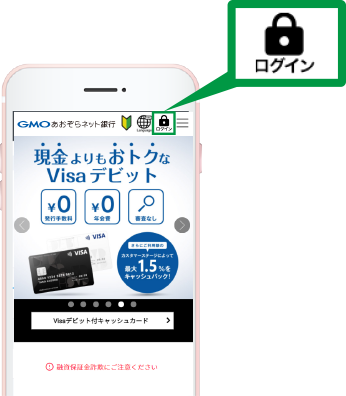
-
STEP2
ログインID、ログインパスワードを入力
ログインID、ログインパスワードをお手元にご用意いただき、ログインしてください。
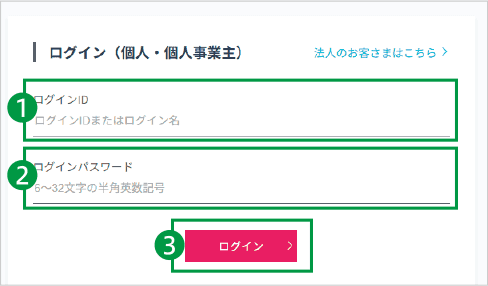
- ログインIDを入力してください。
- ログインパスワードを入力してください。
- 「ログイン」ボタンをクリックしてください。
※ ①②の場合ログイン後、ご本人確認としてスマートフォンを用いた本人認証(顔認証)を行います。
ログインID、ログインパスワードは、本人確認書類のご提出方法で確認方法も異なります。
①マイナンバーカード読取で本人確認でお手続きをされたお客さま
口座開設ナビの審査完了画面でご確認いただけます。
- ※ 口座開設ナビはメール件名「口座開設手続きに関するお知らせ」からログインいただけます。
- ※ 口座開設ナビのログイン可能期間は「口座開設手続きに関するお知らせ」メールの配信日を含め29日間です。
それ以降にログインされる方は簡易書留(転送不要)でお届けする「ご利用に関する大切なご案内」をご確認ください。 - ※ 郵便物をお受け取りいただけない場合、口座のご利用を開始されていても、カードの解約や口座の利用制限・解約をさせていただきます。あらかじめご了承ください。
【口座開設ナビ】
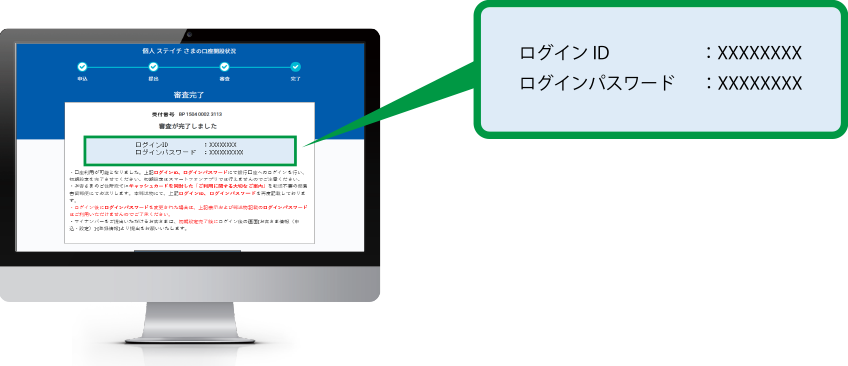
②セルフィー動画で本人確認書類をご提出されたお客さま
口座開設ナビの審査完了画面でご確認いただけます。
- ※ 口座開設ナビはメール件名「口座開設手続きに関するお知らせ」からログインいただけます。
- ※ 口座開設ナビのログイン可能期間は「口座開設手続きに関するお知らせ」メールの配信日を含め29日間です。
それ以降にログインされる方は簡易書留(転送不要)でお届けする「ご利用に関する大切なご案内」をご確認ください。 - ※ 郵便物をお受け取りいただけない場合、口座のご利用を開始されていても、カードの解約や口座の利用制限・解約をさせていただきます。あらかじめご了承ください。
【口座開設ナビ】
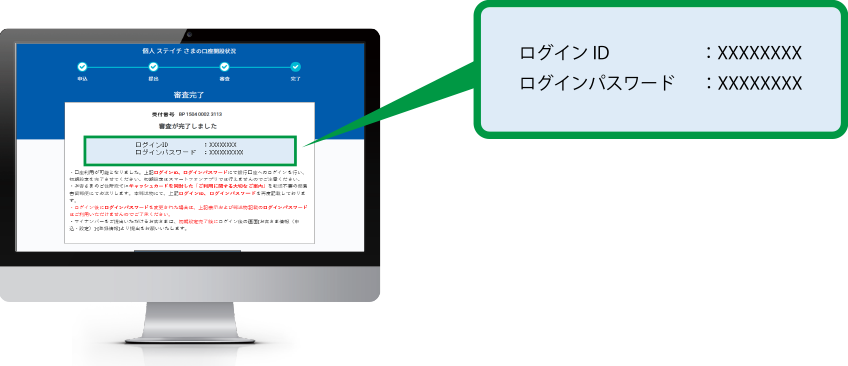
③アップロード・郵送で本人確認書類を提出されたお客さま
お届けする「ご利用に関する大切なご案内」でご確認いただけます。
【ご利用に関する大切なご案内】
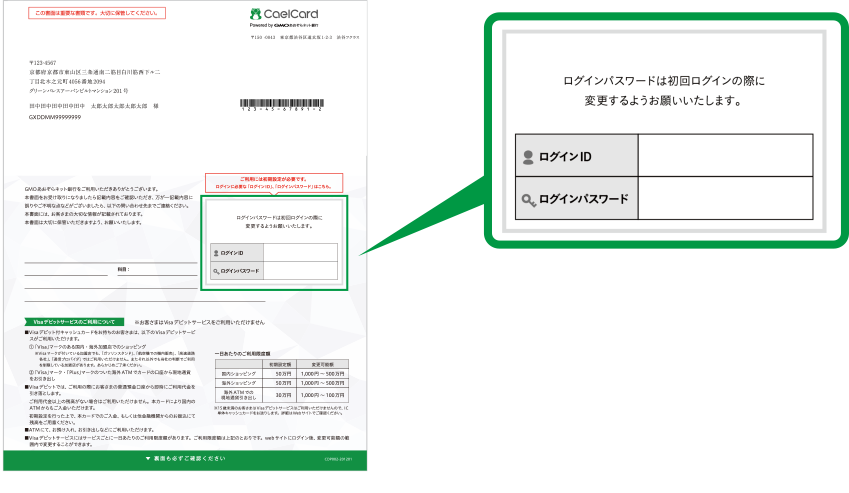
-
STEP3
ログインパスワード、
取引パスワードの設定設定したパスワードをお忘れにならないようご注意ください。
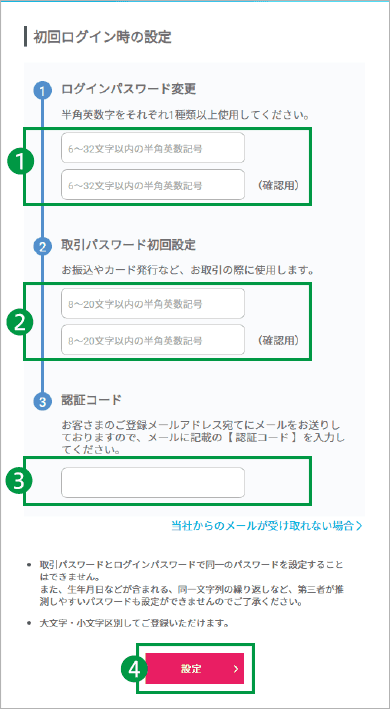
- ログインパスワードを変更してください。
ログインパスワードとは
インターネットバンキングにログインする際に、お客さまを特定する本人確認のために使用するものです。 - 取引パスワードを設定してください。
取引パスワードとは
インターネットバンキングにログイン後の振込みのお取引や、お客さま情報変更のお手続きなどに使用するものです。 - 前の手順で「ログイン」ボタンをクリック後に、口座開設申込時に登録したメールアドレス宛てに送付される認証コードを入力してください。
認証コードは「認証コードをお知らせします」という件名でお送りします。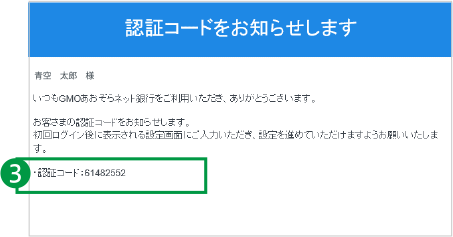
※ ①②の場合は認証コードの入力は不要です
- 「設定」ボタンをクリックしてください。
- ログインパスワードを変更してください。
-
設定完了
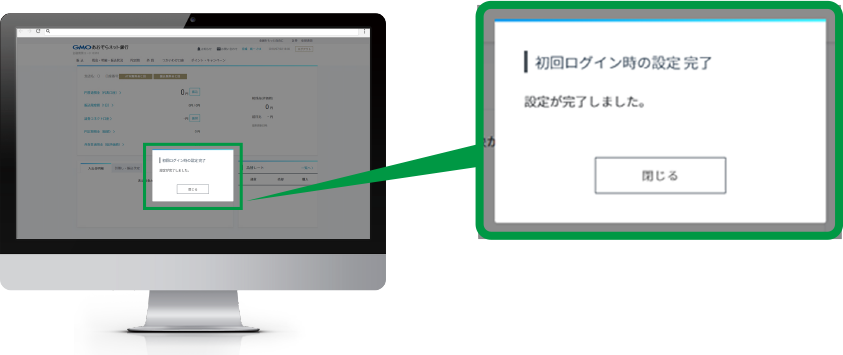
完了画面が表示されたら設定は完了です。お取引を開始していただけます。
-
振込上限金額変更方法

振込限度額はWebサイトで変更いただけます。
Webサイトにログイン後、[お客さま情報(申込・設定)]-[口座情報]-[振込限度額]から、お手続きください。
認証アプリ for CaelCard
-
STEP1
認証アプリの利用開始設定
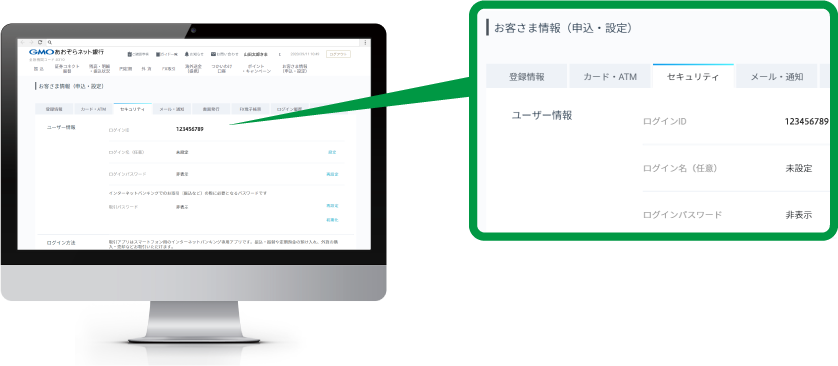
認証アプリをご利用のスマートフォンにインストールします。
パソコン、スマートフォンからWebサイトにログインし、[お客さま情報(申込・設定)]-[セキュリティ] から、
画面の案内に従って認証アプリのユーザー登録をしてください。認証方法欄で認証アプリを「利用する」に設定してください。
-
STEP2
認証アプリを使用するユーザーを設定
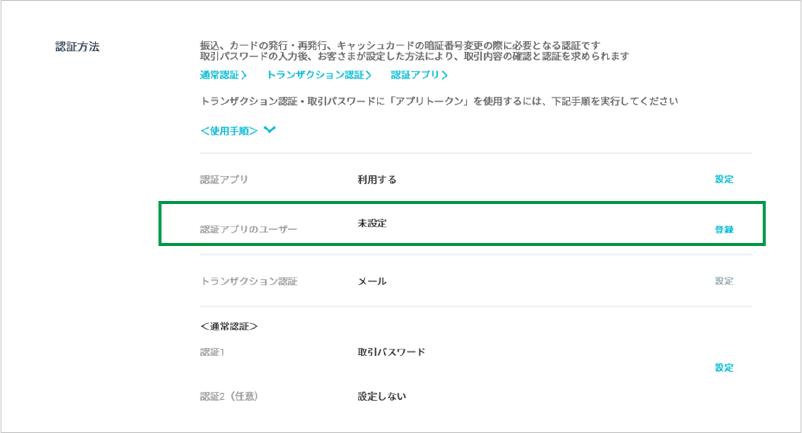

[ お客さま情報(申込・設定)]→[ セキュリティ ]→[ 認証方法 ]の[ 認証アプリのユーザー ]より登録してください。
登録ボタンを押すと、ユーザー登録用のQRコードが表示されます。認証アプリで読み取って手続きを行ってください。 -
STEP3
認証方法を認証アプリに設定する

通常認証欄で認証1または認証2のいずれかに「アプリトークン」を設定してください。
-
設定完了
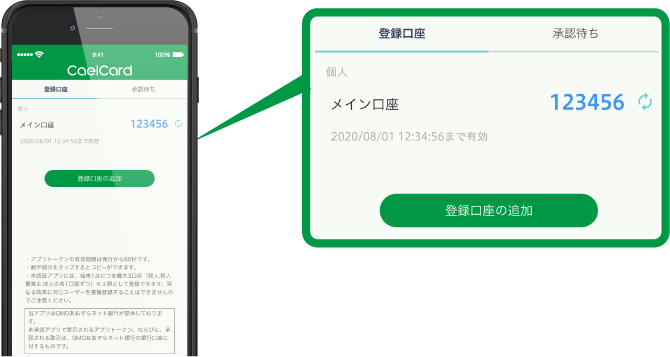
認証アプリの「登録口座」タブに、アプリトークンが表示されれば設定完了となります。
-
利用方法
振込の認証手続き

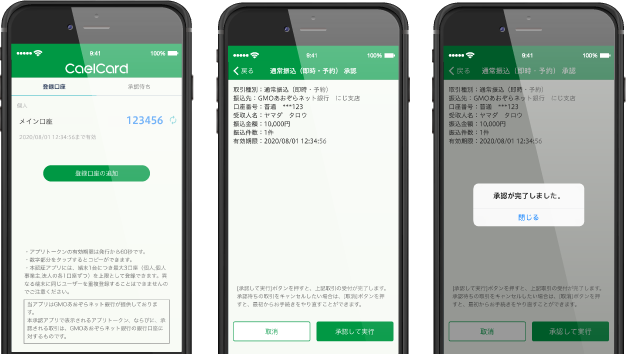
「登録口座」タブを確認すると通常認証で使うアプリトークンが表示され、
「承認待ち」タブを確認するとトランザクション認証で使う取引承認がご利用いただけます。
※CaelCard®サービスはホワイトカード株式会社が提供する資金移動サービスです。